Grazie alle sue dimensioni compatte, alle potenti prestazioni, alla possibilità di fare video fino a 4k/60fps e alle varie funzionalità – ActiveTrack, Panorama e Timelapse per citarne alcuni – DJI Osmo Pocket è diventato davvero il passo successivo per le apparecchiature di vlogging.
Questo articolo fornisce ai nuovi utenti suggerimenti di base sull’utilizzo, aiutandoli a comprendere meglio Osmo Pocket.
Suggerimento 1: Controlli della fotocamera
Trascina il cursore del gimbal sul lato destro del display di Osmo Pocket per inclinare la videocamera su e giù.

Per i controlli avanzati, collega Osmo Pocket all’app DJI Mimo. È anche possibile disabilitare Gimbal Easy Control nell’app per effettuare regolazioni super-precise.

Suggerimento 2: ricentra il gimbal
Tocca due volte il pulsante Accensione/Funzione per ricentrare il gimbal o tocca l’icona Recenter nell’app Mimo.

Suggerimento 3: Modalità Torcia

Usa la modalità Torcia per sfruttare le dimensioni compatte di Osmo Pocket e scattare in spazi ridotti.

Suggerimento 4: garantire la qualità del suono
Ci si potrebbe meravigliare della qualità del suono dei video che sono stati registrati con Osmo Pocket. Assicurati di tenere Osmo Pocket correttamente durante la registrazione dell’audio. Si prega di non coprire queste due aree per garantire una buona qualità del suono.

Suggerimento 5: Passaggio tra AFC e AFS
Passa tra Autofocus Continuo (AFC) e Autofocus Singolo (AFS) a seconda che tu stia riprendendo una scena con o senza movimento. O cambi la modalità di messa a fuoco direttamente nelle impostazioni di Osmo Pocket,

o nelle impostazioni della foto dell’app Mimo.

Utilizzare l’AFS per riprendere scene con movimento limitato o assente.
Suggerimento 6: regolazioni dell’esposizione
Esistono due modi per evitare immagini sovraesposte o sottoesposte.
Come nelle app DJI GO e DJI GO 4, puoi regolare le impostazioni dell’esposizione nell’app Mimo manualmente o automaticamente.
Quando si sceglie Manuale, modificare ISO, velocità dell’otturatore o valore di esposizione finché l’immagine non appare ne troppo luminosa ne troppo scura.

Se si seleziona Automatico, toccare le diverse aree dello schermo dello smartphone fino a ottenere la giusta esposizione. Tieni il dito sulla zona con l’esposizione desiderata fino a quando appare un’icona di blocco nell’angolo in basso a sinistra della cornice gialla.
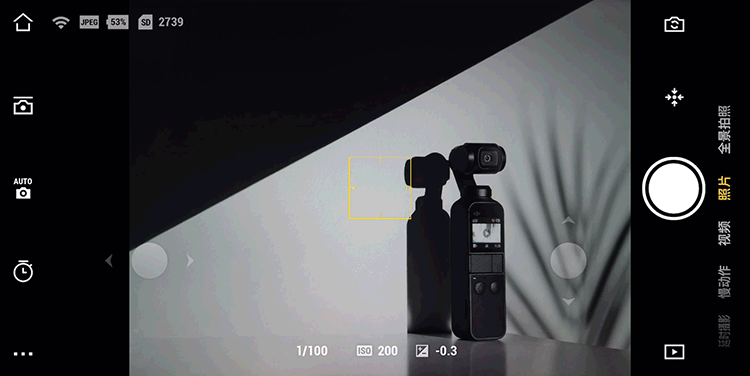
Suggerimento 7: Cambia rapporto immagine
I diversi rapporti di immagine offrono più flessibilità per comporre il tuo scatto, motivo per cui Osmo Pocket supporta 16:9, 4:3 e 3:2.
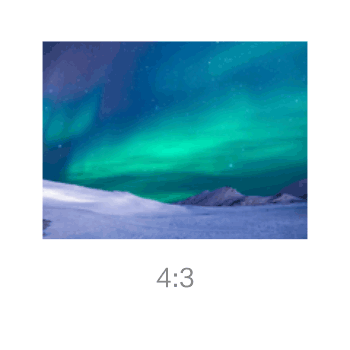
È possibile modificare il rapporto dell’immagine quando si attiva la modalità Pro o nell’app Mimo.

Suggerimento 8: attiva la griglia
La regola dei terzi è la guida classica per trovare una buona composizione per il tuo scatto. Attiva le linee della griglia nell’app Mimo e posiziona gli oggetti principali dell’immagine lungo le linee o ai punti di intersezione.
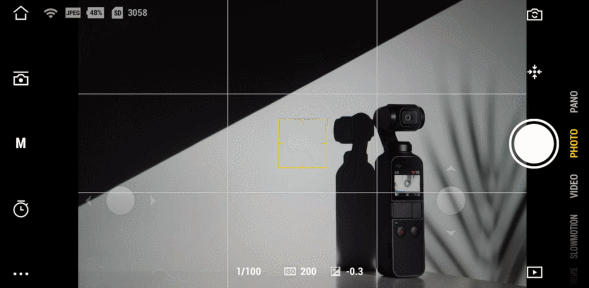
Suggerimento 9: come il metraggio nella galleria
Nella galleria, puoi mettere like nelle immagini e video che verranno mostrati nella sezione LIKE, separati da immagini e riprese video che non ti piacciono. Questa funzione è utile, specialmente durante le sessioni di riprese lunghe. Anche se hai memorizzato una quantità enorme di scatti, troverai quelli che ti piacciono in men che non si dica.
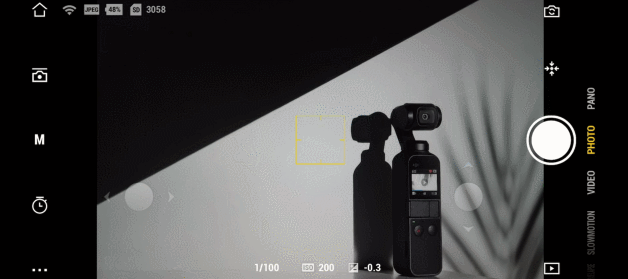
Suggerimento 10: carica mentre scatti
Se si nota che la durata della batteria di Osmo Pocket è bassa, ma è necessario continuare a scattare, collegare il dispositivo a una presa di corrente. La fonte di energia portatile consente di caricare Osmo Pocket e acquisire foto e video contemporaneamente.

Suggerimento finale: essere sempre pronti
Per tutte le sue incredibili caratteristiche e abilità, Osmo Pocket è stato creato per essere la fotocamera che merita tutti i tuoi momenti, sia che siano pianificati o totalmente inaspettati. Questo è esattamente il motivo per cui Osmo Pocket è stato realizzato per adattarsi agli spazi più piccoli, in modo da poterlo tenere ovunque e iniziare a registrare all’istante.
Assicurati che ogni volta che esci dalla porta tu abbia tutto il necessario: le tue chiavi, il tuo telefono e, naturalmente, il tuo Osmo Pocket.









































































-247x247.jpg)






























-247x247.jpg)






















































































































































































—Front-View-247x247.jpg)
—illustration-1-247x247.jpg)
—Top-View-247x247.jpg)

—Front-View-247x247.jpg)

—Front-View-247x247.jpg)































































































































-247x247.jpg)



